

|
本站电脑知识提供应用软件知识,计算机网络软件知识,计算机系统工具知识,电脑配置知识,电脑故障排除和电脑常识大全,帮助您更好的学习电脑!不为别的,只因有共同的爱好,为软件和互联网发展出一分力! 很多小伙伴使用C4D却还不会绘制一条贝塞尔曲线,所以下面呢,小编就分享了C4D绘制一条贝塞尔曲线的图文步骤,一起去看看吧,相信对大家会有帮助。 在正视图这里,我们画出一条贝赛尔曲线。现在画的这条曲线有节点,节点上隐藏着手柄。这些手柄需要手动调出来。 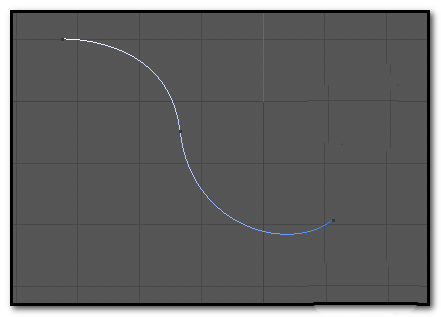 有用户说,手柄是显示出来了,但一碰,手柄又消失了。如图中所示,鼠标点一下中间这个节点,手柄随即显示出来。 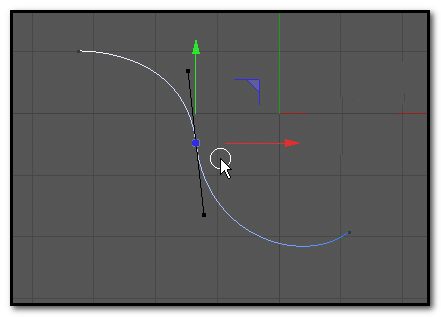 但鼠标一点手柄其中一端,想调节曲线时,唉,手柄不见了。为什么呢?因为这位网友选择的工具不对,他选用了:实时选择,用实时选择工具来操作是不能操作手柄的。 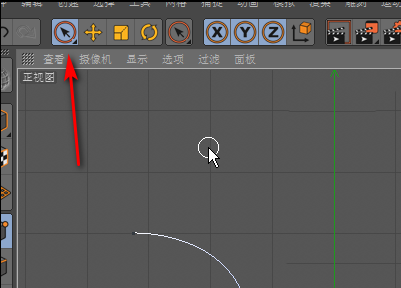 应选取:移动工具,我们按下E键,选取移动工具,再点贝赛尔曲线的某个点,这时,手柄同样显示出来了。 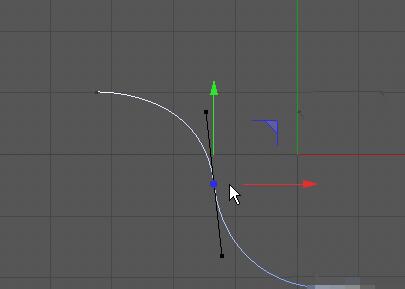 鼠标再去点手柄的其中一端,这时,手柄不会消失,能点住手柄,然后,调节曲线。 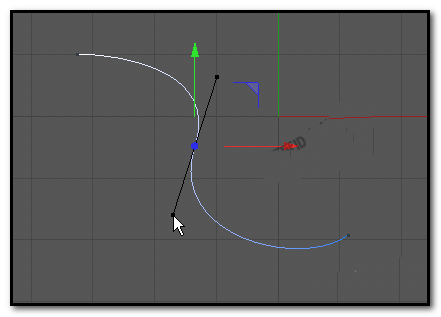 按住键盘的SHIFT键,再点住手柄的其中一端,可以单独调节手柄对着的这一边曲线。另一边曲线不受影响。 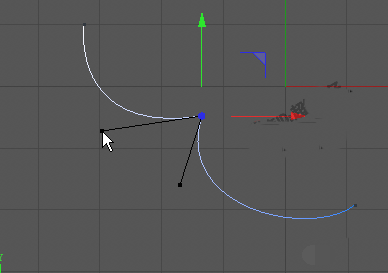 调手柄,调节贝赛尔曲线时,需要在点层级模式操作;在界面左侧一竖排图标中,“点”图标要在高亮状态下。如图中所示。 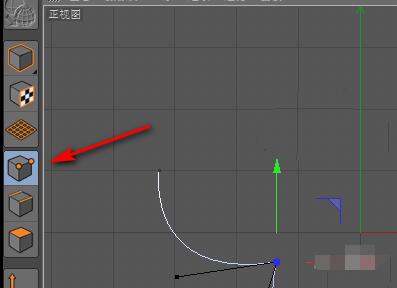 以上这里为各位分享了C4D绘制一条贝塞尔曲线的图文步骤。有需要的朋友赶快来看看本篇文章吧。 学习教程快速掌握从入门到精通的电脑知识 |
温馨提示:喜欢本站的话,请收藏一下本站!